
এবং যদিও মোজিলা ফায়ারফক্স সবচেয়ে স্থিতিশীল ব্রাউজার বলে মনে করা হয়, তবে কিছু ব্যবহারকারী ব্যবহার করার পদ্ধতিতে বিভিন্ন ত্রুটির মুখোমুখি হতে পারে। এই নিবন্ধটি ত্রুটি সম্পর্কে আলোচনা করা হবে "একটি নিরাপদ সংযোগ স্থাপন করার সময় ত্রুটি", যেমন এটি মুছে ফেলতে হবে।
বার্তাটি "নিরাপদ সংযোগ স্থাপন করার সময় ত্রুটি" ত্রুটিটি দুটি ক্ষেত্রে উপস্থিত হতে পারে: যখন আপনি সুরক্ষিত সাইটে যান এবং সেই অনুযায়ী, একটি অরক্ষিত সাইটে স্যুইচ করার সময়। আমরা নীচের বিবেচনা উভয় ধরনের উভয় ধরনের।
একটি সুরক্ষিত সাইটে চলন্ত যখন একটি ত্রুটি নিষ্কাশন কিভাবে?
বেশিরভাগ ক্ষেত্রে, একটি নিরাপদ সাইটটিতে স্যুইচ করার সময় সুরক্ষিত সংযোগ স্থাপনের সময় ব্যবহারকারী একটি ত্রুটির মুখোমুখি হয়।সাইটটি সুরক্ষিত, ব্যবহারকারীটি সাইটটির নামের আগে ঠিকানা বারে "HTTPS" বলতে পারে।
যদি আপনি একটি বার্তা "একটি নিরাপদ সংযোগ স্থাপন করার সময় ত্রুটির সম্মুখীন হন তবে এর অধীনে আপনি সমস্যার কারণটির একটি ব্যাখ্যা দেখতে পারেন।
কারণ 1: শংসাপত্র তারিখ পর্যন্ত বৈধ হবে না [DATE]
সুরক্ষিত মোজিলা ফায়ারফক্স ওয়েবসাইটে স্যুইচ করার সময়, এটি সাইট থেকে বাধ্যতামূলক চেকগুলি নিশ্চিত করা যা নিশ্চিত হবে যে আপনার ডেটা কেবলমাত্র যেখানেই তাদের উদ্দেশ্যে প্রেরণ করা হবে তা নিশ্চিত করবে।
একটি নিয়ম হিসাবে, এই ধরনের ত্রুটিটি বলে যে আপনার কম্পিউটারে ভুল তারিখ এবং সময় ইনস্টল করা আছে।
এই ক্ষেত্রে, আপনি তারিখ এবং সময় পরিবর্তন করতে হবে। এটি করার জন্য, তারিখ আইকনে এবং প্রদর্শিত উইন্ডোতে নীচের ডান কোণে ক্লিক করুন, নির্বাচন করুন "তারিখ এবং সময় পরামিতি".
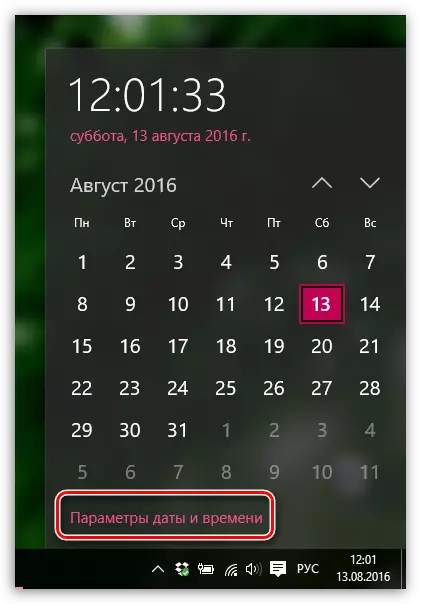
উইন্ডোটি উইন্ডোটি দেখায় যা এটি আইটেমটি সক্রিয় করার জন্য সুপারিশ করা হয় "স্বয়ংক্রিয়ভাবে সময় সেট করুন" , তারপর সিস্টেম স্বাধীনভাবে সঠিক তারিখ এবং সময় স্থাপন করা হবে।
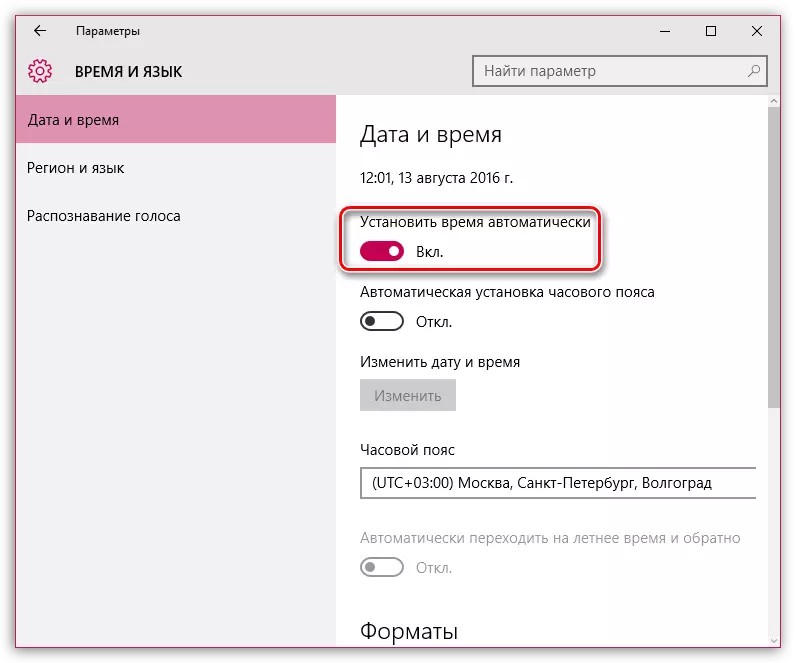
কারণ 2: সার্টিফিকেট মেয়াদ শেষ [DATE]
এই ত্রুটিটি, এটি ভুলভাবে সেট করার সময় সম্পর্কেও কথা বলতে পারে, এটি একটি বিশ্বস্ত সাইন হতে পারে যে সাইটটি এখনও সময়ের সাথে তার সার্টিফিকেটগুলি আপডেট করে না।আপনার কম্পিউটারে তারিখ এবং সময় ইনস্টল করা হলে, সমস্যাটি সম্ভবত সমস্যাটি, এবং এটি সার্টিফিকেট আপডেট না হওয়া পর্যন্ত, সাইটটিতে অ্যাক্সেস শুধুমাত্র ব্যতিক্রম যোগ করে প্রাপ্ত করা যেতে পারে, যা নিবন্ধটির শেষে আরও কাছাকাছি বর্ণিত।
কারণ 3: সার্টিফিকেটের কোন আস্থা নেই, কারণ তার প্রকাশক সার্টিফিকেট অজানা
দুটি ক্ষেত্রে একটি অনুরূপ ত্রুটি ঘটতে পারে: সাইটটি সত্যিই বিশ্বস্ত মূল্যবান নয়, অথবা সমস্যাটি ফাইল CERT8.DB। ফায়ারফক্স প্রোফাইল ফোল্ডারে অবস্থিত, যা ক্ষতিগ্রস্ত হয়েছিল।
আপনি যদি সাইটটির সুরক্ষা সম্পর্কে নিশ্চিত হন তবে সম্ভবত এটি একটি ক্ষতিগ্রস্ত ফাইলের মধ্যে এখনও সমস্যা রয়েছে। এবং সমস্যাটির সমাধান করার জন্য, মজিলা ফায়ারফক্সকে নতুন ধরনের ফাইল তৈরি করতে হবে এবং তাই পুরানো সংস্করণটি মুছে ফেলার জন্য এটি প্রয়োজনীয়।
প্রোফাইল ফোল্ডারে যাওয়ার জন্য, ফায়ারফক্স মেনু বোতামে ক্লিক করুন এবং প্রদর্শিত উইন্ডোতে ক্লিক করুন, প্রশ্ন চিহ্নের সাথে আইকনে ক্লিক করুন।
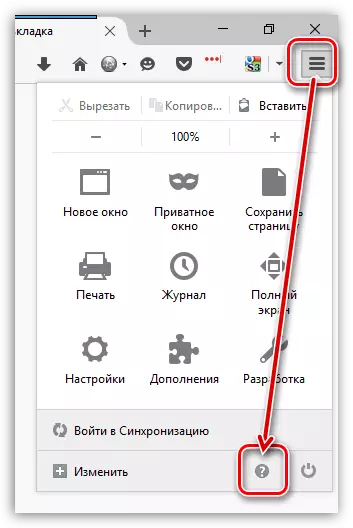
উইন্ডোটির একই এলাকায়, একটি অতিরিক্ত মেনু প্রদর্শিত হবে যা আপনাকে আইটেমটিতে ক্লিক করতে হবে। "সমস্যা সমাধানের জন্য তথ্য".
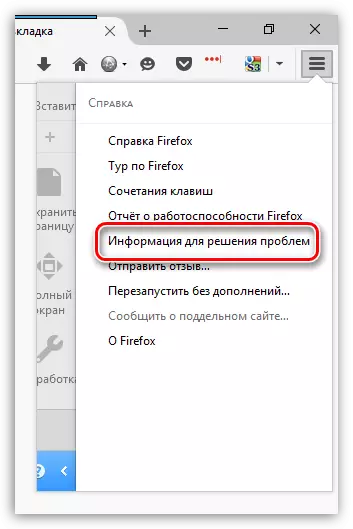
খোলা উইন্ডোতে, বোতামে ক্লিক করুন "ফোল্ডার দেখান".
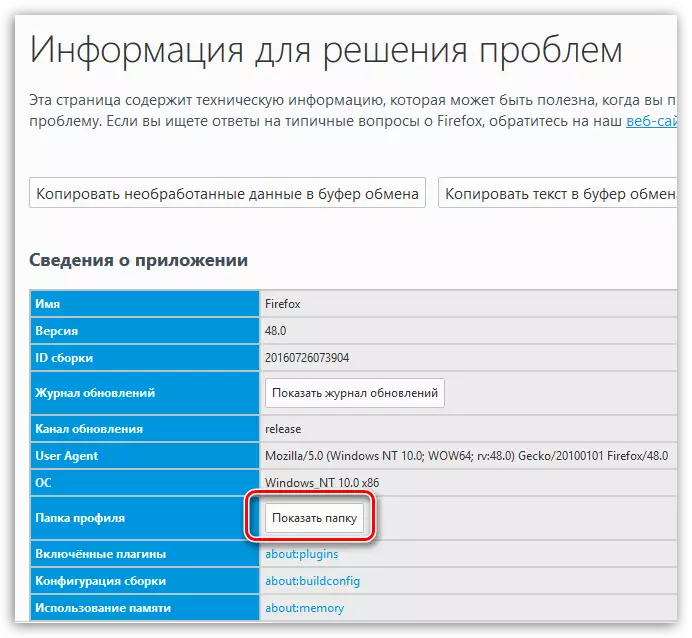
পর্দায় প্রোফাইল ফোল্ডার প্রদর্শিত হওয়ার পরে, আপনাকে অবশ্যই মোজিলা ফায়ারফক্স বন্ধ করতে হবে। এটি করার জন্য, ব্রাউজার মেনুতে ক্লিক করুন এবং প্রদর্শিত উইন্ডোতে বাটনে ক্লিক করুন। "আউটপুট".
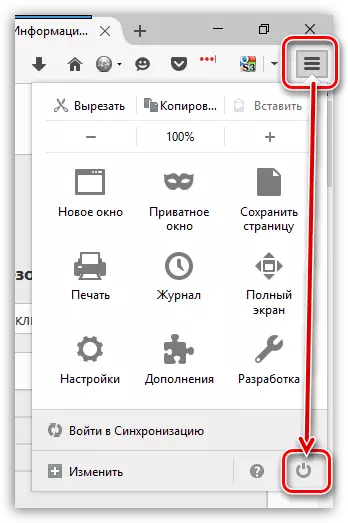
এখন প্রোফাইল ফোল্ডারে ফিরে যান। এটিতে CERT8.DB ফাইলটি খুঁজুন, এটিতে ডান-ক্লিক করুন এবং আইটেমটি নির্বাচন করুন। "মুছে ফেলা".
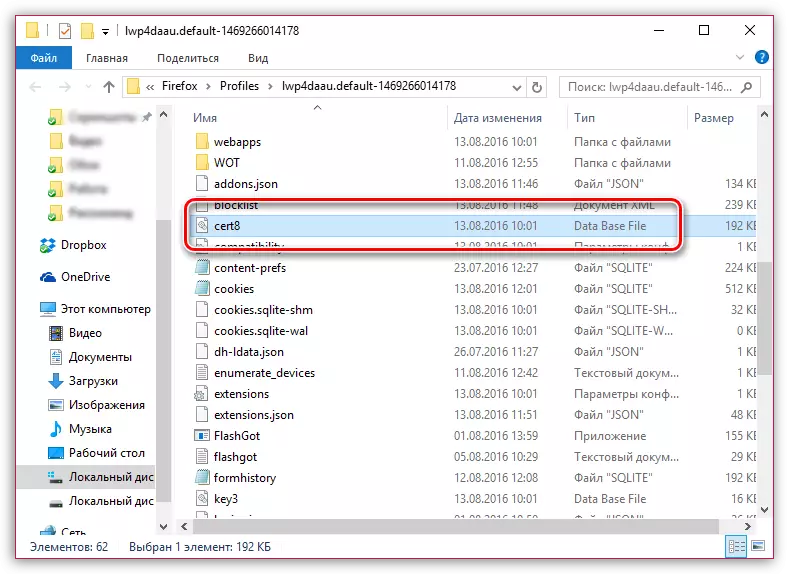
একবার ফাইলটি মুছে ফেলা হলে, আপনি প্রোফাইল ফোল্ডারটি বন্ধ করতে এবং ফায়ারফক্সটি আবার শুরু করতে পারেন।
কারণ 4: শংসাপত্রের মধ্যে কোন আস্থা নেই, কারণ কোন চেইন সার্টিফিকেট নেই
একটি অনুরূপ ত্রুটি ঘটেছে, যেমনটি অ্যান্টিভাইরাসগুলির কারণে, এসএসএস স্ক্যান ফাংশনটি সক্রিয় করা হয়েছে। অ্যান্টিভাইরাস সেটিংসে যান এবং নেটওয়ার্ক (SSL) স্ক্যান ফাংশনটি অক্ষম করুন।অরক্ষিত সাইটে চলন্ত যখন একটি ত্রুটি মুছে ফেলুন কিভাবে?
যদি বার্তাটি "নিরাপদ সংযোগে যাওয়ার সময় ত্রুটিটি" প্রদর্শিত হয়, যদি আপনি কোনও সুরক্ষিত সাইটে যান তবে এটি টেকসই, সংযোজন এবং বিষয়গুলির দ্বন্দ্ব সম্পর্কে কথা বলতে পারে।
সর্বোপরি, ব্রাউজার মেনু খুলুন এবং বিভাগে যান "সংযোজন" । উইন্ডো বাম এলাকায়, ট্যাব খোলার "এক্সটেনশনস" আপনার ব্রাউজারের জন্য ইনস্টল করা এক্সটেনশানগুলির সর্বাধিক পরিমাণ সংযোগ বিচ্ছিন্ন করুন।
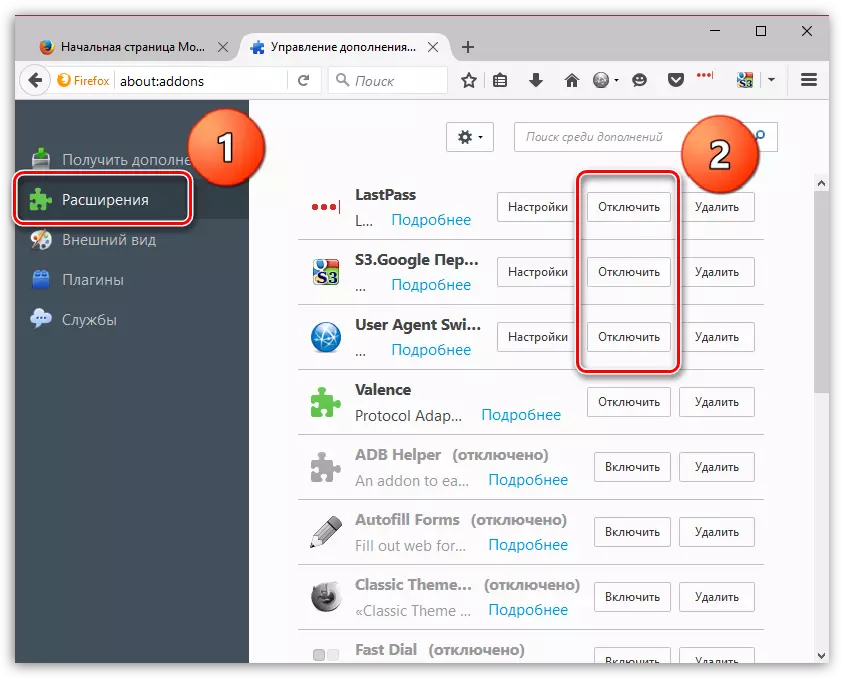
ট্যাব অনুসরণ করুন "চেহারা" এবং সমস্ত তৃতীয় পক্ষের থিমগুলি ছেড়ে দেওয়া, ফায়ারফক্সের জন্য স্ট্যান্ডার্ডটি ছেড়ে দেওয়া এবং প্রয়োগ করা।
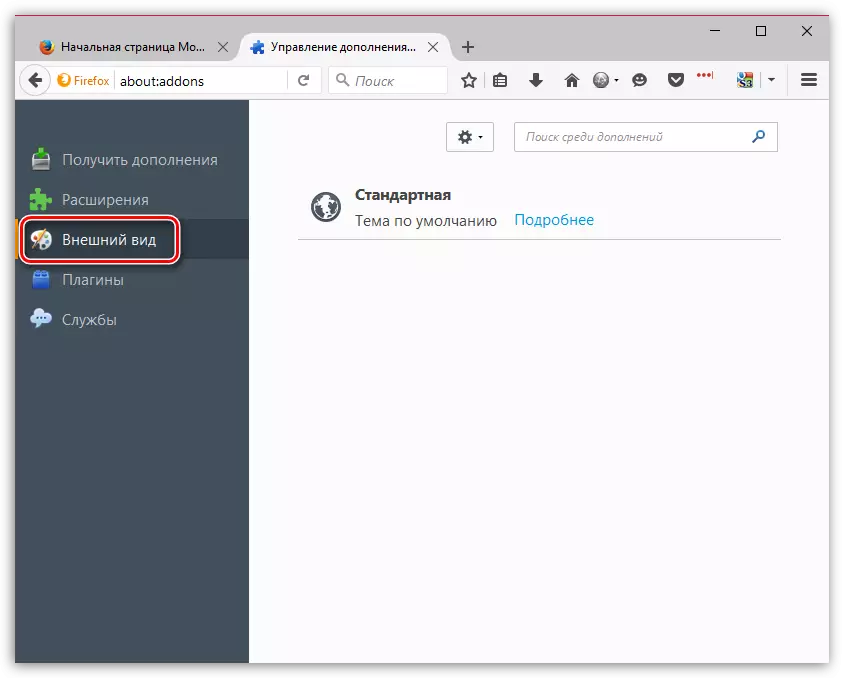
এই কর্ম সঞ্চালনের পরে, ত্রুটি চেক করুন। এটি অবশেষ যদি, হার্ডওয়্যার ত্বরণ বন্ধ বাঁক চেষ্টা করুন।
এটি করার জন্য, ব্রাউজার মেনু বোতামে ক্লিক করুন এবং বিভাগে যান। "সেটিংস".
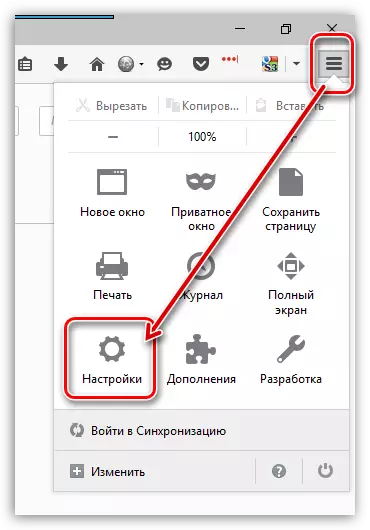
উইন্ডোটির বাম এলাকায়, ট্যাবে যান "অতিরিক্ত" , এবং শীর্ষে নমুনা খোলা "সাধারণ" । এই উইন্ডোতে আপনাকে চেকবাক্সটি মুছে ফেলতে হবে "যদি সম্ভব হয়, হার্ডওয়্যার অ্যাক্সিলারেশন ব্যবহার করুন".
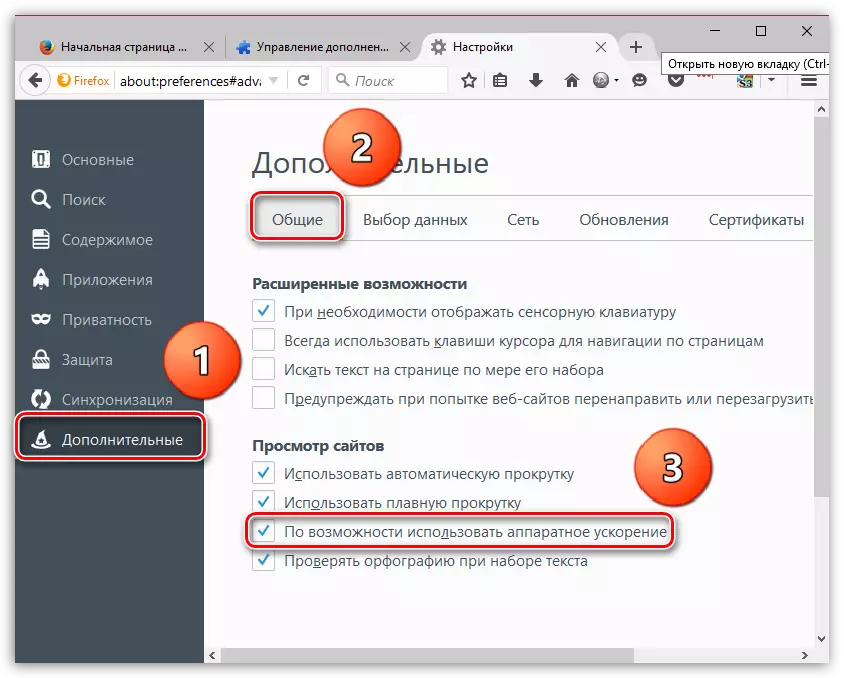
বাইপাস ত্রুটি
যদি আপনি "একটি নিরাপদ সংযোগ স্থাপন করার সময় ত্রুটি" ত্রুটিটি মুছে ফেলতে সক্ষম না হন তবে একই সাথে সাইটটির নিরাপত্তায় আত্মবিশ্বাসী, ফায়ারফক্স সতর্কবার্তাটি বাইপাস করে সমস্যাটি সমাধান করা সম্ভব।ত্রুটি উইন্ডোতে এটি করার জন্য, বাটনে ক্লিক করুন। "অথবা আপনি একটি ব্যতিক্রম যোগ করতে পারেন" , তারপর প্রদর্শিত বাটন ক্লিক করুন "ব্যতিক্রম যোগ করুন".
উইন্ডোটি বোতামে ক্লিক করে উইন্ডোটি দেখায় "সার্টিফিকেট পান" এবং তারপর বাটনে ক্লিক করুন "নিরাপত্তা ব্যতিক্রম নিশ্চিত করুন".
ভিডিও পাঠ:
আমরা আশা করি এই নিবন্ধটি আপনাকে মজিলা ফায়ারফক্সের কাজের সমস্যাগুলির সমাধান করতে সহায়তা করেছে।
